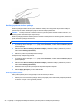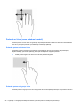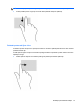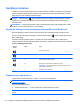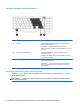User Guide - Windows 8
Table Of Contents
- Dobro došli
- Upoznavanje sa vašim računarom
- Povezivanje na mrežu
- Navigacija korištenjem tastature, pokreta prstima i uređaja za pokazivanje
- Korištenje pokazivačkih uređaja
- Korištenje tastature
- Multimedija
- Upravljanje napajanjem
- Isključivanje računara
- Osvježavanje sadržaja softvera tehnologijom Intel Smart Connect Technology (samo određeni modeli)
- Postavljanje opcija napajanja
- Korištenje stanja za uštedu energije
- Korištenje baterijskog napajanja
- Pronalaženje dodatnih informacija o bateriji
- Korištenje alatke Battery check (Provjera baterije)
- Prikazivanje preostalog nivoa napunjenosti baterije
- Maksimalno produženje vremena pražnjenja baterije
- Upravljanje niskim nivoima napunjenosti baterije
- Umetanje ili uklanjanje baterije
- Štednja baterijskog napajanja
- Pohranjivanje baterije koju može zamijeniti korisnik
- Odlaganje baterije koju može mijenjati korisnik (samo na odabranim modelima)
- Zamjena baterije koju može mijenjati korisnik (samo na odabranim modelima)
- Korištenje vanjskog napajanja naizmjeničnom strujom
- Hibridna grafika (samo odabrani modeli)
- Vanjske kartice i uređaji
- Disk jedinice
- Sigurnost
- Zaštita računara
- Korištenje lozinki
- Postavljanje lozinki u operativnom sistemu Windows
- Postavljanje lozinki u uslužnom programu Computer Setup
- Upravljanje administratorskom lozinkom za BIOS
- Upravljanje lozinkom za DriveLock uslužnog programa Computer Setup
- Korištenje funkcije Automatski DriveLock programa Computer Setup (Postavljanje računara)
- Korištenje antivirusnog softvera
- Korištenje softvera zaštitnog zida
- Instaliranje ažuriranja kritične važnosti
- Korišćenje programa HP Client Security (samo odabrani modeli)
- Instaliranje opcionalnog sigurnosnog kabla
- Korištenje čitača otiska prsta (samo za odabrane modele)
- Održavanje
- Izrada rezervnih kopija i obnova
- Izrada rezervnih kopija podataka
- Izvođenje obnavljanja sistema
- Korištenje Windows alatki za obnovu
- Korištenje alatki za obnovu f11
- Korištenje medija s operativnim sistemom Windows 8 (kupuje se zasebno)
- Korištenje opcije Windows Refresh (Osvježavanje operativnog sistema Windows) za brzu i jednostavnu o ...
- Ukloni sve i ponovo instaliraj Windows
- Korištenja opcije HP Software Setup
- Computer Setup (BIOS) (Postavljanje računara), MultiBoot i System Diagnostics (Dijagnostika sistema)
- Podrška
- Specifikacije
- Putovanje sa računarom
- Rješavanje problema
- Elektrostatičko pražnjenje
- Indeks
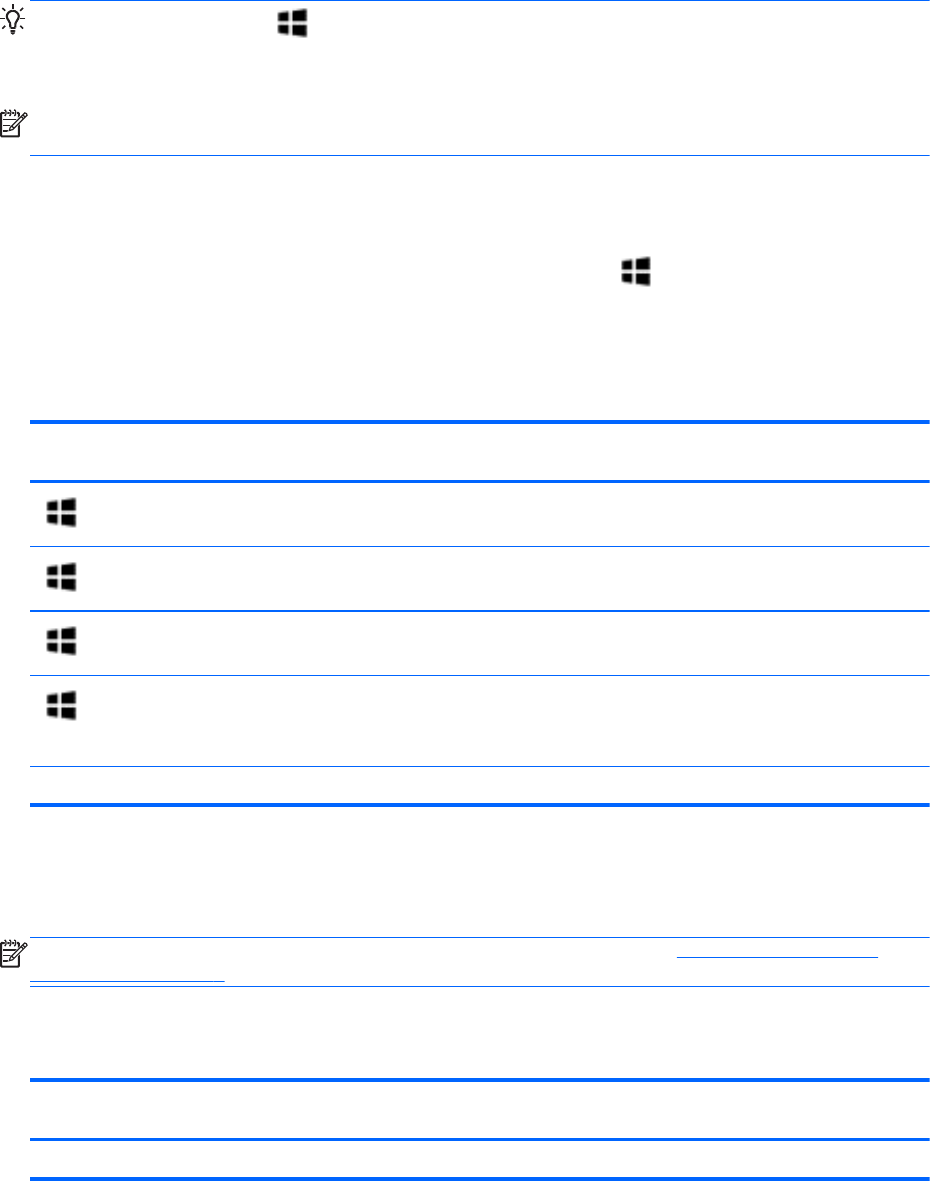
Korištenje tastature
Tastatura i miš vam omogućavaju da kucate, vršite selekcije, pomičete i izvršavate iste funkcije kao
prilikom korištenja pokreta prstima. Tastatura vam također omogućava da koristite tipke za radnje i
tipke za prečice radi izvođenja posebnih funkcija.
SAVJET: Windows tipka vam omogućava da se brzo vratite na Početni ekran iz otvorene
aplikacije ili s Windows radne površine. Ponovnim pritiskom na Windows tipku vratit ćete se na
prethodni ekran.
NAPOMENA: U zavisnosti od države ili regiona vaša tastatura može imati drukčije tipke i funkcije
tastature od onih o kojima se govori u ovom odjeljku.
Korištenje tipki za prečice operativnog sistema Microsoft Windows 8
Microsoft Windows 8 koristi prečice koje omogućavaju brzo izvršavanje radnji. Nekoliko prečica
pomoći će vam s Windows 8 funkcijama. Pritisnite Windows tipku
skupa s datom tipkom kako
biste izvršili radnju.
Za više informacija o tipkama prečica u operativnom sistemu Windows 8, idite u aplikaciju HP
Support Assistant. Da biste pristupili programu HP Support Assistant na Početnom ekranu, odaberite
aplikaciju HP Support Assistant.
Tipka za
prečicu
Tipka Opis
Otvara Početni ekran.
+ c Otvara dugmad.
+ d Otvara Windows radnu površinu.
+ tab Prebacivanje s jedne otvorene aplikacije na drugu.
NAPOMENA: Nastavite pritiskati ovu kombinaciju tipki dok se ne
pojavi aplikacija koju želite.
alt + f4 Zatvaranje aktivne aplikacije.
Prepoznavanje tipki prečice
Tipka prečice je kombinacija tipke fn i tipke esc ili neke od funkcijskih tipki.
NAPOMENA: Za više informacija o lokacijama tipki prečica, pogledajte Upoznavanje sa vašim
računarom na strani 3.
Da biste koristili tipku prečice:
▲
Kratko pritisnite tipku fn , a zatim i drugu tipku iz kombinacije tipke prečice.
Kombinacija tipke
prečice
Opis
fn+esc Prikazuje informacije o sistemu.
28 Poglavlje 4 Navigacija korištenjem tastature, pokreta prstima i uređaja za pokazivanje